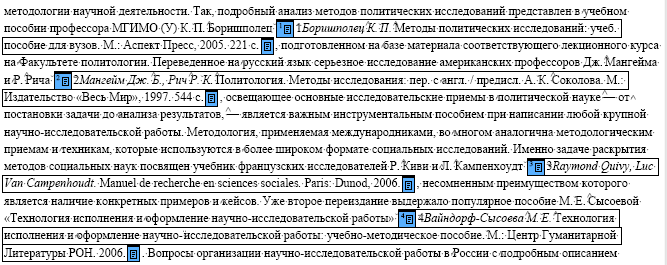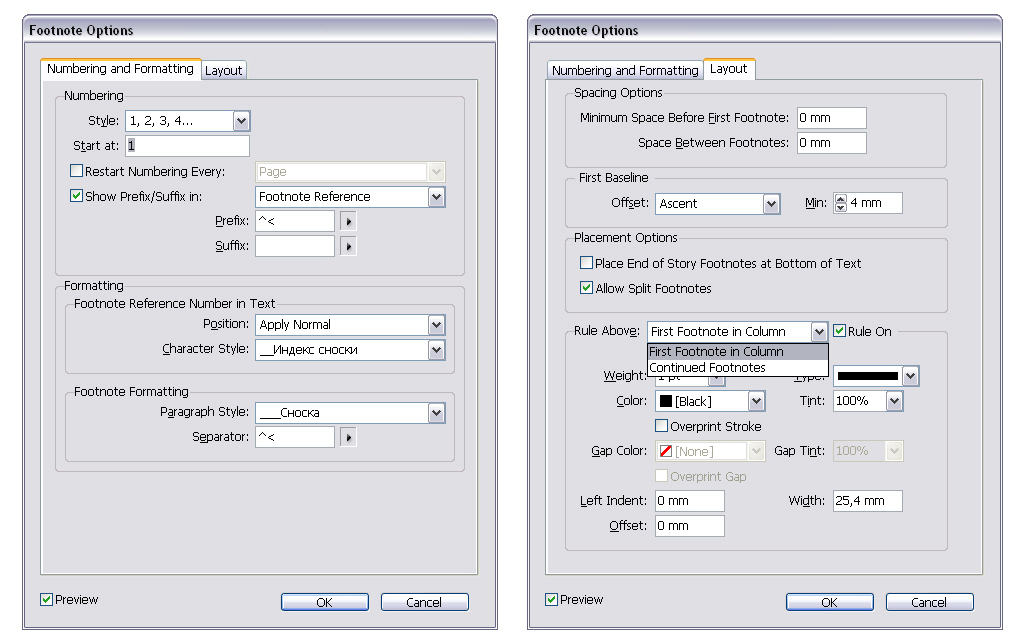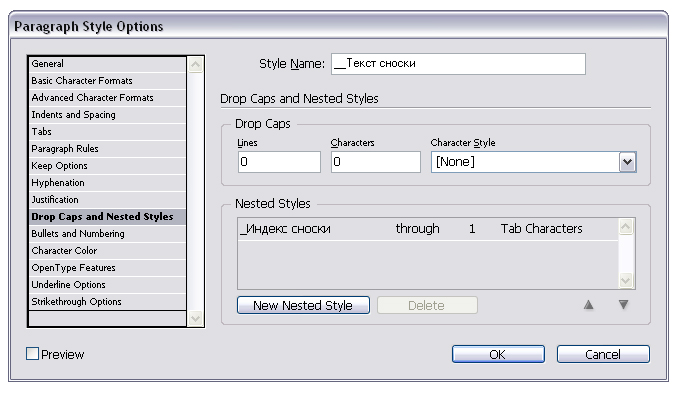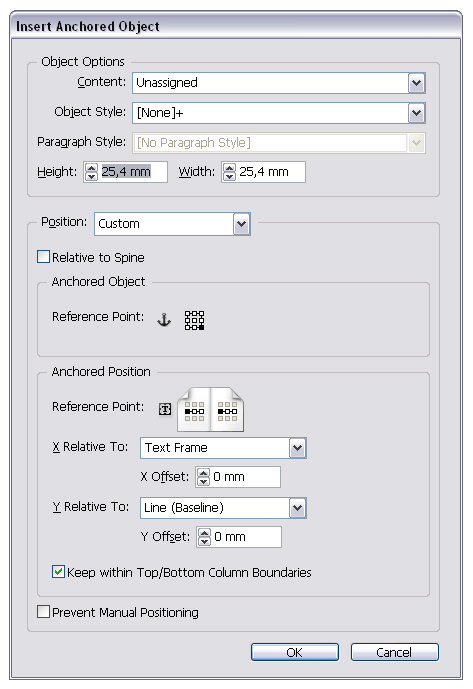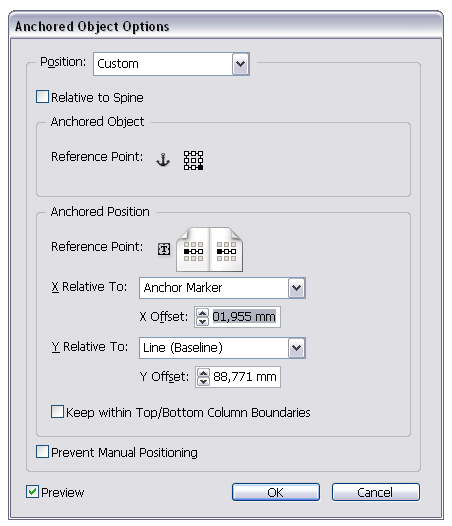Как сделать сноску в индизайне
Наш канал на Youtube
Здравствуйте все, кто работает в Индизайне!
Извещаем вас о том, что на youtube.com начал работу канал «InDesign Мастерская вёрстки». Там уже размещены более 60 видео с полным описанием как работать с программой DoTextOK. Другие интересные темы, касающиеся работы …
Хитрости и секреты, приемы работы, уроки
Особенности новой версии Индизайна
Описание плагинов, информация о плагинах для работы с Adobe InDesign
Готовые к использованию скрипты для Adobe InDesign
Описание языка, приёмов и методов программирования для Adobe InDesign
Вы больше не будете ненавидеть эти сноски.
Когда-то верстальщики называли самыми трудоемкими элементами книги таблицы и сноски. Версия CS2 программы InDesign сделала работу со сносками увлекательным занятием.
Как практикующему верстальщику мне не стыдно признаться в том, что я начал работать в Adobe InDesign CS2 раньше, чем прочитал о новшествах, появившихся в программе. Коллеги меня поймут. По этой причине мое знакомство со сносками (в Adobe InDesign CS этой функции нет) началось с интриги.
По привычке, размещая в InDesign CS2 сохраненный из Word текст в формате *.rtf, мною с удивлением было обнаружено, что «вордовские» подстрочные примечания не превратились в текстовый довесок в конце публикации, а остались активными после импорта текста! Более того, стили, которыми были оформлены сноски в MS Word (по умолчанию — footnote reference и footnote text), появились в палитрах стилей! Но попытка отредактировать стиль сноски не удалась — ни footnote reference, ни footnote text соответствующему тексту в публикации не присвоены. На этом срочная работа была отложена. Желание разобраться в работе сносок в InDesign CS2 стало непреодолимым.
Результатом этого разбирательства явилась эта статья.
Для коллег, у которых нет времени прочитать статью до конца, сообщу, чтобы импортированные стили сносок были присвоены соответствующим элементам сносок, достаточно открыть Type — Document Footnote Options и указать в окошке Footnote Reference Number in Text стиль footnote reference, а в окошке Footnote Formatting — footnote text.
Прежде чем, говорить о работе программы со сносками внизу текста, скажем, что также есть возможность сохранить сноски в конце издания. Но такой вариант мало чем отличается от обычной верстки, в нем нет той изюминки, для описания которой стоит написать заметку, поэтому эта статья именно о подтекстовых комментариях.
История сносок
Когда сноски приобрели современную форму точно сказать трудно. Фактом остается то, что в изданиях второй половины XIX века они используются широко и повсеместно. Можно считать неоспоримым и то, что сноски в современной своей форме являются разновидностью подстрочного набора. А подстрочный набор имеет богатую историю.
Использование подстрочного текста (чередование строк одного текста между строками другого) известно с донаборной древности. В рукописных изданиях этим приемом пользовались для параллельного размещения текста оригинала и его буквального перевода. Известны также подтекстовки в нотном тексте вокального произведения.
Из наборных произведений с подстрочным набором известна «Комплутенская Библия», где строки латинского перевода даны над оригинальным греческим текстом. Таким образом, выражение «читать между строк» имеет исторические предпосылки для буквального толкования.
Стоит добавить, что во второй половине XX века прием подстрочного набора был взят на вооружение графическими дизайнерами в качестве средства графического оформления текста.
Нет ничего удивительного в том, что в InDesignCS2 работе с подтекстовыми примечаниями было уделено серьезное внимание.
Вот какой интересный комментарий о сносках есть в вышедшей в 2006 году книге Р. Брингхерста «Основы стиля в типографике»:
«…академический обычай помещать примечания внизу страницы или в конце книги отражает общественную и частную жизнь викторианской эпохи, когда кухня была скрыта для глаз, а слуг держали под лестницей. Если позволить примечаниям свободно размещаться на полях — как это было в книгах эпохи Возрождения, — они могут присутствовать там, где они нужны, и в то же время обогащать жизнь страницы. …Примечания на полях (маргиналии) придают больше живости и разнообразия странице; их легко находить и читать. При хорошем макете они необязательно увеличивают объем страницы и стоимость ее печатания».
Как устроена сноска
Сноска состоит из двух взаимосвязанных частей: ссылки — Reference — расположенной сразу за комментируемым текстом, и текста комментария с номером — Footnote — расположенным в нижней части колонки. Сноски, созданные в MS Word импортируются в InDesign, сохраняя при этом свои свойства.
Комментарии размещаются в нижней части колонки. Если набор одноколонный, колонкой является текстовый бокс. Нельзя создать комментарий в верхней части колонки, а в многоколонном наборе нельзя создать комментарий, строки которого растягивались бы на ширину нескольких колонок. Вместе с тем для больших сносок предусмотрена возможность переносить в соседнюю колонку, не уместившиеся в одной колонке, строки комментария.
Сноски к тексту сноски и сноски к тексту в ячейках таблицы создать нельзя.
Нумерация сносок производится автоматически. Последовательность номеров зависит от месторасположения ссылки в тексте, а не от времени ее создания. Создание сноски выше по тексту уже существующей сноски приводит к автоматической перенумерации всех сносок.
Неопытные верстальщики нередко разрывают единый текст на небольшие несвязанные между собой фрагменты. Мое отношение к этому как к произволу оформителя над работой автора косвенно подкрепляется мнением специалистов Adobe. Эффективную работу со сносками в таком случайно разорванном тексте представить трудно: сноски будут создаваться в колонках того текстового бокса, в котором установлена ссылка. А в разрезанном на кусочки тексте это означает — под любым, содержащим ссылку, отдельным фрагментом текста.
Более того, при использовании скрипта пофрейменного разделения текста (Text Frame Divider, доступен на сайте toolbox.rudtp.ru) во фреймах с разорванным текстом нумерация сносок собьется.
Как создать сноску
Как говорилось выше, сноски созданные в MS Word импортируются в InDesign CS2 и сохраняют при этом свои свойства. Не представляет труда создать сноску и непосредственно в InDesign CS2. Причем сделать это можно как на страницах публикации, так и в редакторе материалов (доступ через Ctrl+Y или Edit — Edit in Story Editor).
Рис. 1. Так выглядят сноски в Story Editor
Поставьте курсор после слова, которое требует комментария, выберите в строке меню Type — Insert Footnote и в появившемся поле из буфера обмена или путем набора введите текст комментария. Поле на страницах публикации создается в нижней части колонки, а в редакторе материалов непосредственно за ссылкой. Комментарий привязан к ссылке и будет «кочевать» с ней со страницы на страницу и из документа в документ (через буфер обмена).
Нередко бывает так, что текст комментария велик, а ссылка находится близко к нижнему краю колонки. В этом случае может возникнуть ситуация, когда текст комментария не помещается в одной колонке с основным текстом. Adobe предусмотрел такую ситуацию. Но об этом ниже.
Как отформатировать сноску
Форматирование сносок осуществляется через диалог Document Footnote Options, расположенном в меню Type.
Внесение изменений в настройки окон этого диалога приводит к изменению формата всех существующих сносок, а также распространяется на формат вновь создаваемых сносок.
Диалог Document Footnote Options состоит из двух окон Numbering and Formatting и Layout.
Рис. 2. Диалог Footnote Options
Numbering and Formatting позволяет настраивать способ нумерации сносок, а также форматировать ссылки и текст комментариев.
1. Numbering
а) Style — этот раскрывающийся список предлагает способ нумерации сносок. Нумерация может осуществляться арабскими и римскими цифрами, минускульными римскими цифрами, нечитаемыми текстовыми символами, прописными или строчными латинскими литерами, а также звездочками.
б) Start at — позволяет назначить номер, с которого начнется нумерация сносок. Эта возможность незаменима при работе над книгой (Book), состоящей из нескольких документов *.indd с единой нумерацией подстрочных примечаний.
в) Restart Numbering Every — позволяет настроить обновление нумерации сносок в пределах одного документа. Сноски могут заново нумероваться с каждой страницы (Page), с каждого разворота (Spread) или с началом нового раздела (Section), который определяется в диалоге Layout — Numbering & Sections Options.
г) Show Prefix/Suffix in — настройка этой опции позволяет добавить перед (Prefix), после (Suffix) или и перед, и после номера сноски любые введенные с клавиатуры или выбранные из выпадающего меню символы, а также их комбинацию. Применить Prefix/Suffix можно как к ссылке, так и к номеру комментария. Для применения префикса/суффикса только к ссылке, выберите Footnote Reference, к номеру комментария — Footnote Text, а для применения префикса/суффикса и к ссылке, и к номеру комментария выберите Both Reference and Text. Эта опция незаменима для установки пробела между текстом и номером сноски, а также для создания номеров сносок вида 1), [1] и т. п.
2. Formatting
a) Footnote Reference Number in Text — содержит набор установок для форматирования ссылок. В строке Position задается регистр ссылки («верхний индекс», «нижний индекс» или «нормальный»). В строке Character Style указывается стиль символа ссылки. Следует иметь в виду, что регистр, определенный в строке Position доминирует над регистром, определенном в стиле символа. Например, если в стиле символа задан верхний индекс, а в Position — нижний, ссылка будет набрана в нижнем регистре.
Ссылку можно оформить без использования верхнего или нижнего регистра путем смещения базовой линии и изменения размера шрифта. Для этого задайте необходимые установки в стиле символа, который указан в строке Character Style, а в строке Position выберите Normal.
Присвоение ссылке стиля символа напрямую (не через диалог Document Footnote Options) отменяет для выбранной ссылки все остальные установки.
б) Footnote Formatting — содержит набор установок для форматирования текста комментария. В строке Paragraph Style выбирается стиль абзаца для комментария. А в строке Separator — разделитель между номером комментария и остальным его текстом.
Следует обратить внимание, что по умолчанию номер комментария в верхнем регистре не набирается. Отформатировать номер комментария можно, задав в стиле параграфа Nested Style. В качестве Nested Style удобно использовать стиль символа, созданный для ссылки. Для этого достаточно открыть окно редактирования стиля абзаца для комментария, войти в диалог Drop Caps and Nested Styles, выбрать в качестве вложенного стиля стиль ссылки, а в качестве ограничителя диапазона применения Nested Style — тот же Separator, который был задан в Footnote Formatting. Остается добавить, что для замены разделителя следует сначала удалить (или выделить) существующий разделитель, а затем выбрать новый. В противном случае в окошке Separator окажется не один, а несколько символов.
Рис. 3. Закладка Drop Caps and Nested Styles диалога Paragraph Style Options
Второе окно диалога Document Footnote Options — Layout — выполняет настройку размещения комментариев в колонке, а также позволяет настраивать отбивки и форматировать линейки, отделяющие комментарии от основного текста документа.
3. Spacing Options
а) Minimum Space Before First Footnote — в этой строке задается минимальная отбивка первой строки комментария от последней строки основного текста документа. Любые установки в стиле абзаца для этой отбивки игнорируются.
б) Space Between Footnotes — определяет отбивку между комментариями различных сносок. Это значение не распространяется на абзацы внутри одного комментария. Для абзацев внутри одного комментария можно использовать отбивки, заданные в стиле абзаца.
4. First Baseline Offset — определяет минимальное значение отбивки между линейкой и комментарием. Возможны следующие варианты точки отсчета величины этой отбивки:
Ascent — при нулевом значении Min линейка расположена на высоте кегля шрифта, которым набран комментарий (высота прописной литеры плюс заплечики);
Cap Height — при нулевом значении Min линейка расположена на высоте прописной буквы шрифта, которым набран комментарий;
Leading — при нулевом значении Min линейка расположена над базовой линией шрифта, которым набран комментарий, на величину равную интерлиньяжу комментария;
x Height — при нулевом значении Min линейка расположена на высоте строчной буквы (без выносных элементов) шрифта которым набран комментарий;
Fixed — при нулевом значении Min линейка расположена на базовой линии первой строки комментария.
5. Placement Options
а) Place End of Story Footnotes at Bottom of Text — запрещает размещение строк комментария более чем в одной колонке. При выборе этой опции весь текст комментария будет находиться в одной колонке со ссылкой. Если комментарий не помещается в колонке, происходит следующее. Основной текст разрывается по строке, содержащей ссылку неразмещенной сноски, и переносится в следующую колонку. В нижней части новой колонки и размещается комментарий.
6. Rule Above — определяет местоположение, размер и внешний вид линейки, отделяющей комментарий от основного текста.
Обратите внимание, что значения для линейки над первой строкой комментария и для линейки, отделяющей продолжение комментария, перенесенного в другую колонку задаются поочередно в одном и том же окне. Выбирая First Footnote in Column и Continued Footnotes, задаются атрибуты сначала для линейки над первой строкой комментария, затем — для линейки, отделяющей продолжение комментария, перенесенного в другую колонку. Атрибуты линейки очень похожи на атрибуты Paragraph Rulers (доступ через угловой маркер палитры Paragraph или через окно редактирования стиля абзаца). Различие в том, что задать линейку можно только над первой строкой комментария. Кроме этого возможности по форматированию линейки над первой строкой комментария шире, чем для линейки над продолжением этого комментария. В случае использования пунктирной линии для First Footnote in Column есть возможность раскрасить штрихи и промежутки в разные цвета. При работе с линейкой для Continued Footnotes эта опция недоступна.
Отдельно хочется сказать об использовании атрибута Overprint для линеек. При использовании пунктира Overprint присваивается отдельно для штрихов и промежутков. Комбинируя наложение красок, можно добиться интересных эффектов (на экране результат виден только при выбранной команде View — Overprint Preview). Но следует помнить, что для работы с Overprint требуются определенные профессиональные навыки. В частности известны случаи, когда присвоение Overprint белому цвету приводило к сбою при печати в файл.
Кнопка Preview в левом нижнем углу обеих окон диалога Document Footnote Options значительно упрощает работу пользователя, предоставляя возможность, не закрывая диалога, наблюдать результат применения выбранных установок.
Как удалить сноску
Чтобы удалить сноску достаточно удалить ссылку, расположенную в основном тексте. При этом происходит автоматическая перенумерация оставшихся сносок диапазона. В случае удаления комментария, структура сноски сохраняется. Если случайно был удален номер комментария, достаточно поставить на его место курсор, нажать правую клавишу мыши и выбрать из выпадающего списка Insert Special Character — Footnote Number.
Некоторые советы по работе
со сносками
Оригинальное оформление подстрочных примечаний
при помощи Anchored Object
Добиться размещения подстрочных примечаний на полях издания, как об этом рассказано во врезке «История сносок», можно, используя диалог Anchored Object. Сносок, в исходном понимании уже не будет, но привязка текста комментария к комментируемому слову останется. К слову сказать, с помощью Anchored Object можно добиться и упомянутого во врезке чередования строк одного текста между строками другого, причем второй текст будет привязан к определенному месту первого.
Рис. 4. Диалог Insert Anchored Object
С помощью диалога Insert Anchored Object (доступ: Object — Anchored Object) создадим текстовый бокс, привязанный к комментируемому слову. В этот бокс переместим текст комментария. В тексте комментария вручную поставим его номер и разделитель, который указан при создании Nested Style того Paragraph Style, которым, оформлен текст комментария. Кроме этого в диалоге Document Footnote Options по закладке Layout — Rule Above отключим Rule On (в противном случае в нижней части колонки основного текста останется линейка). В результате получился привязанный к комментируемому слову комментарий, который возможно передвинуть в любое место страницы. Причем сделать это можно как вручную прямым перетаскиванием, так и точно установив координаты по закладке Options — Anchored Position диалога Anchored Object.
Рис. 5. Диалог Anchored Object Options
Примером современной публикации, в которой сноски размещены на полях, служит изданная в 2004 году издательством «АСТ» книга А. Брема «Жизнь животных». Но в какой программе версталась книга, неизвестно.
Правила набора сносок
Во времена капитализации полиграфического производства были разработаны правила набора — ряд прямых инструкций, призванных упростить наборный процесс. Однако считать это «конвейеризацией» работы типографа нельзя, т.к. правила набора были разработаны на основе вековых традиций. Представляется разумным напомнить некоторые правила набора, которые касаются нашей темы. Вот некоторые тезисы и прямые инструкции по набору и верстке сносок:
— ссылки набираются в верхнем индексе, чтобы читатель имел возможность принять или отклонить предлагаемый комментарий;
— номера комментариев набираются тем же шрифтом (гарнитура, кегль, начертание), что и сами ссылки, чтобы облегчить читателю поиск предлагаемого текста;
— кегль шрифта сносок должен быть заметно меньше (например, на 2 пункта) кегля основного набора;
— ссылки должны быть отбиты на 2 п. от слова, к которому они относятся, но не от точки или запятой. Номера комментариев выравнивают и отбивают от начала комментария полукегельной;
— комментарии с большим количеством дат, имен и названий рекомендуется набирать без выключки строк (выключка по левому краю);
— заверстывают комментарии в нижней части текстовой колонки с отбивкой и линейкой. Отбивка от текста (включая линейку) составляет 12 пунктов, если комментарий однострочный, 14 пунктов, если двухстрочный и 16 пунктов, если трехстрочный. Отбивка вместе с комментарием и линейкой должна быть по высоте кратна кеглю основного шрифта;
— если текст комментария велик и не умещается на одной странице, возможен его перенос на другую страницу, но при этом текст разбивается таким образом, чтобы читателю было очевидно, что текст на первой странице не окончен. Добиться этого можно путем разделения переносом последнего слова текста на первой странице комментария;
— комментарии на неполных спусковых полосах заверстывают непосредственно под основным текстом (а не внизу полосы);
— если на полосе содержится несколько ссылок, обозначенных звездочками, в комментарии звездочки выравнивают по правому краю;
— если на полосе более трех сносок, то в качестве ссылок рекомендуется использовать не звездочки, а цифры.
В правилах набора можно найти также рекомендации по длине линеек, отступов для них слева и справа и др.
Отделяя сформировавшиеся на протяжении веков традиции от пережитков, связанных с несовершенством технологии прошлого, из ознакомления с правилами набора можно извлечь практическую пользу.
Заключение
В начале работы над статьей предполагалось поделиться с коллегами впечатлениями от освоения нового инструмента, значительно облегчившего жизнь верстальщикам, а в результате получилась достаточно живая (в сравнении с текстом справочной системы) инструкция по пользованию всеми настройками управления сносками. Но если вы дочитали статью до конца, то хочется верить, что когда очередной работой будет книга или статья со сносками, вы уже не удовлетворитесь стандартным решением, предлагаемым программой, а будете осмысленно экспериментировать с настройками, добиваясь нужного результата.
Читайте также статью Алексея о работе с оглавлением в программе InDesign
Статья Примечания разные нужны, примечания разные важны в журнале Publish (№2, 2002)
Наш канал на Youtube
Здравствуйте все, кто работает в Индизайне!
Извещаем вас о том, что на youtube.com начал работу канал «InDesign Мастерская вёрстки». Там уже размещены более 60 видео с полным описанием как работать с программой DoTextOK. Другие интересные темы, касающиеся работы …
Хитрости и секреты, приемы работы, уроки
Особенности новой версии Индизайна
Описание плагинов, информация о плагинах для работы с Adobe InDesign
Готовые к использованию скрипты для Adobe InDesign
Описание языка, приёмов и методов программирования для Adobe InDesign
Табличные сноски в индизайне?! Ну наконец-то!
Более чем полугодовая работа по созданию и отладке скрипта расстановки табличных сносок в индизайне завершена. История, как я дошел до жизни такой, подробно изложена в pdf-файле, он в архиве. Там же, конечно, сам скрипт, файл, на котором в видео показана работа программы, платежные реквизиты.
Пересказывать всю историю смысла нет, но один момент достоин упоминания: на мой вопрос, не ожидается ли в обновлении 2018 опции поддержки табличных сносок ответ был такой:
I do not think you can add it in a table cell. Footnotes are very difficult for Adobe to manage, actually. I remember talking to the engineer who wrote that code and he said it looks very simple and easy, but it is actually extremely complicated code.
Вот так. Английским по белому:
«Я не думаю, что вы не сможете помещать сноски в таблицы. Мнение Adobe — c табличными сносками очень трудно управляться. Я помню беседу с программистом, делавшим эту часть программы в части обычных сносок. По словам разработчика, это со стороны выглядит легко и просто, а по факту код очень сложный».
Но мне очень надо было иметь такой инструмент. И я его сделал. Пробуйте, берите в свою коллекцию инструментов, если табличные сноски в индизайне это ваша тема.
One Comment »
== РАБОТА С ТАБЛИЧНЫМИ СНОСКАМИ==
Появились отклики на программу работы с табличными сносками.
Настроение писем можно разделить на три категории:
1) Уговорил редактора вместо сквозной нумерации использовать звёздочки.
2) Делал эти … сноски. Требовалась таки сквозная нумерация. Мне кажется, я немного поседел за это время.
3) Удовольствие от использования:
Вы сделали очень-очень нужную вещь. Сноски в таблицах — это всегда проблема.
Надо делать 1000 манипуляций чтобы их поставить и при этом чтобы все выглядело ровно и естественно.
Ваш скрипт решает эту проблему просто гениально!
Мне нужно было время чтобы разобраться и репетиция. Искренне радовалась, когда все получалось.
И оказалось совсем не сложно 🙂 (когда смотрела, думала не справлюсь)
Такой скрипт хочу иметь в своем инструментарии.
И своих верстальщиков подсажу 🙂
Денежку перевела вам на карту.
***
все работает — штатно, без сбоев, проверено на реальном текстовом материале.
***
отдельный от 28.12.2017 FootnotesInTable.jsx — чудесен
======
Купивших пока мало, и это я объясняю моей теорией «красных флажков».
Она в первых двух вариантах. Неважно, уболтали вы редактора оформлять звездочками сноски, или прошли весь тернистый путь делать табличные сноски со сквозной нумерацией, рабочий процесс был один — всякий раз рисовать фреймы для сносок и молиться в душе, чтобы не было потом правки, в результате которой хоть одна сноска поедет. (Или делать скрытые сноски, что тоже не мгновенно получается).
Я тоже готов был с этим шеститомником идти по этому пути. Да, естественный плюс — это понятность процесса: рисуешь фреймы под таблицами, помещаешь в них сноски. И эта понятность — как красные флажки для волков. Непонятно, есть ли что за ними. И проще идти по известному пути. Идти с тоской, что время тратится никчемно. Когда еще у меня не было скриптов, то после таблиц у меня было в душе больше опустошения, чем радости от хорошо сделанного дела.
Но теперь можно вырваться, сменив тоску на удовольствие от процесса. Удовольствие от того, что ты с легкостью управляешься с табличными сносками, а не каждая из них по очереди ест твоё время.
Вот об этом я, как всегда — об удовольствии от верстки. От подготовки текста, от верстки стихов, и от работы со сносками в таблицах тоже. Надо иметь такой свой набор инструментов, чтобы на любую частную задачу процесса верстки смотреть не со страхом, а с предвкушением.
Согласитесь, одно дело, когда у тебя настроение победителя, хоть стихи, хоть таблицы, хоть сноски в них, хоть что, и совсем другое, если в глубине есть боязнь, лишь бы эти таблицы/сноски мимо тебя прошли. Даже если за них ценник выше, чем за простой текст.
Справа надо иметь инструмент, которым умеешь пользоваться. А не жить отмазками, что когда появится задача, тогда приобрету. Задачи-то у вас наверняка уже были. И горькое послевкусие осталось, что лучше бы таких работ больше не делать. Но эта эмоция возникла из-за того, что не было нужной утилиты. Инструментарий, которым мы уверенно владеем, определяет круг задач верстки, которые мы делаем с высоким профессионализмом и с удовольствием. Будет умение — появятся и задачи, чтобы это умение с кайфом применить.
Хотелось узнать, какой список ваших инструментов вёрстки. Какие программы для каких частных задач вы используете. Какие есть задачи, которые пока только руками, т.к. для них ещё нет скриптов.